
前回までで独自ドメインを用いてサーバにアクセスできるようになった。今回はApacheをインストールして、ユーザディレクトリにあるwwwディレクトリをルートディレクトリとしたWebページの公開をしてみる。
ここまでの目次
インストール
aptitudeでインストールする。
# aptitude update # aptitude install apache2
動作確認
ブラウザからhttp://[サーバアドレス]/index.htmlにアクセスして、Apache2 Debian Default Pageが表示されれば成功だ。
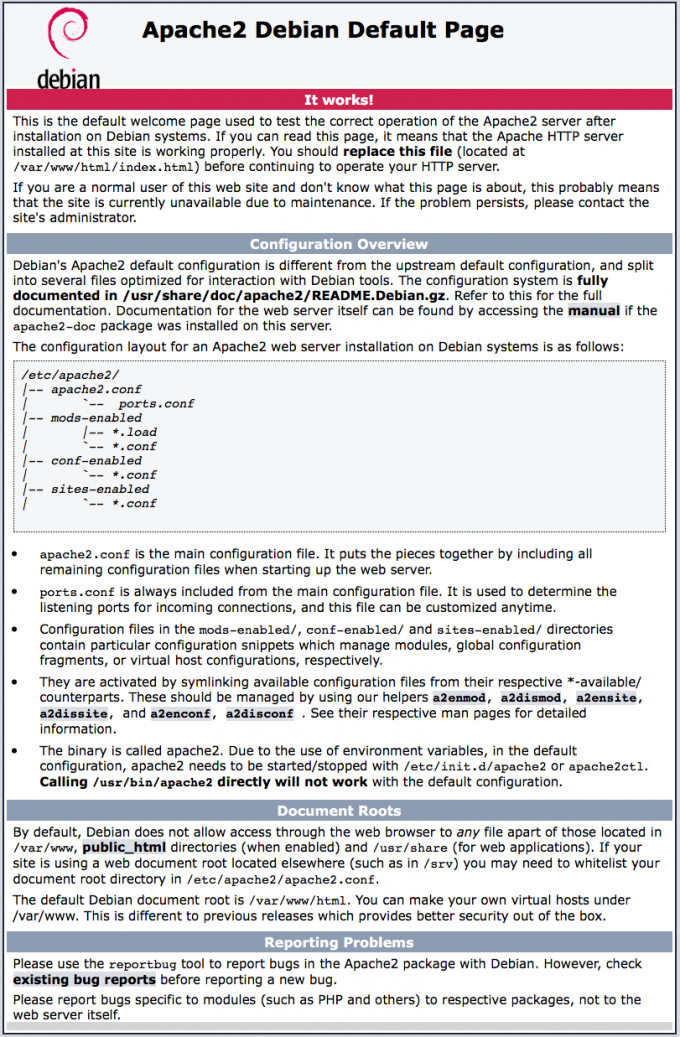
VierutlHostの設定
Webサーバとして使用できるようにはなったが、この段階でアクセスしているディレクトリは/var/www/htmlにあるファイルであり、これを変更するにはVirtualHostの設定が必要になる。ここではユーザのホームディレクトリに作成したwwwディレクトリに変更してみる。
まずはwwwディレクトリを作成。
$ mkdir ~/www
続いてVirtualHostの設定ファイルを置くsites-availableに移動する。
# cd /etc/apache2/sites-available
このディレクトリには000-default.confというデフォルトの設定ファイルが存在するので、これをコピーして使用する。
# cp 000-default.conf my-default.conf # vim my-default.conf
ドキュメントルートとするディレクトリと設定を記述し、その他はそのままだ。
<VirtualHost *:80>
# /var/www/htmlを新しいドキュメントルートに変更
DocumentRoot /home/username/www/
# 下記ディレクトリ設定を追加
<Directory /home/username/www/>
Options FollowSymLinks
AllowOverride None
Require all granted
</Directory>
</VirtualHost>
新しい設定ファイルが完成したので、現在の000-default.confを無効化する。
# a2dissite 000-default.conf
続いて作成したmy-default.confを有効化する。
# a2ensite my-default.conf
Apacheを再起動する。
# /etc/init.d/apache2 restart
Webページを公開
ここまででドキュメントルートが/var/www/htmlから/home/username/wwwに変更されたのでindex.htmlを配置してアクセスしてみる。
$ vim ~/www/index.html
<h1>Hellow World!</h1>
ブラウザからhttp://[サーバアドレス]/index.htmlでアクセスできる事を確認。
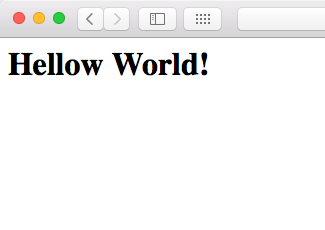


コメント